Teredo เป็นโปรโตคอลเครือข่าย ใช้เพื่อเริ่มต้นการเชื่อมต่อที่ปลอดภัยระหว่างไคลเอ็นต์และเซิร์ฟเวอร์ เช่น กับอุปกรณ์ที่ใช้การแปลที่อยู่เครือข่าย (NAT) หาก Teredo ไม่ทำงาน แสดงว่าแอป Xbox Live ไม่สามารถเชื่อมต่อกับอุปกรณ์อื่นได้ และคุณจะไม่สามารถใช้การแชทปาร์ตี้หรือการเล่นเกมแบบผู้เล่นหลายคนบน Xbox Live ได้
มีหลายสิ่งที่อาจทำให้เกิดข้อผิดพลาด “Teredo ไม่สามารถเข้าเกณฑ์ได้” ใน Windows 10 ในบทความนี้ เราจะกล่าวถึงการแก้ไขที่เป็นไปได้หลายประการสำหรับปัญหานี้ เพื่อให้คุณสามารถกลับไปเล่นเกมได้
โปรดทราบว่าการแก้ไขบางอย่างเกี่ยวข้องกับการเปลี่ยนแปลงรีจิสทรี เราขอแนะนำให้สร้าง การสำรองข้อมูลรีจิสทรี ในกรณีที่เกิดปัญหาระหว่างกระบวนการนี้
ตรวจสอบการเชื่อมต่ออินเทอร์เน็ตของคุณ
การเชื่อมต่ออินเทอร์เน็ตเป็นสิ่งจำเป็นเพื่อให้ Teredo ทำงานได้ ดังนั้นโปรดตรวจสอบสิ่งนี้ก่อนอื่น วิธีตรวจสอบการเชื่อมต่ออินเทอร์เน็ต:
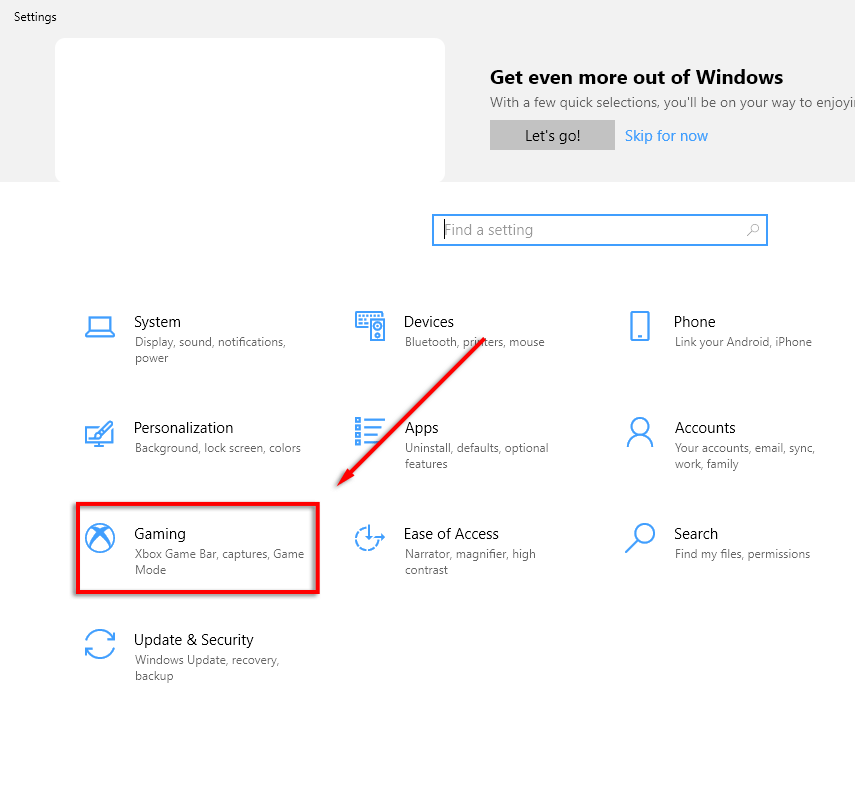
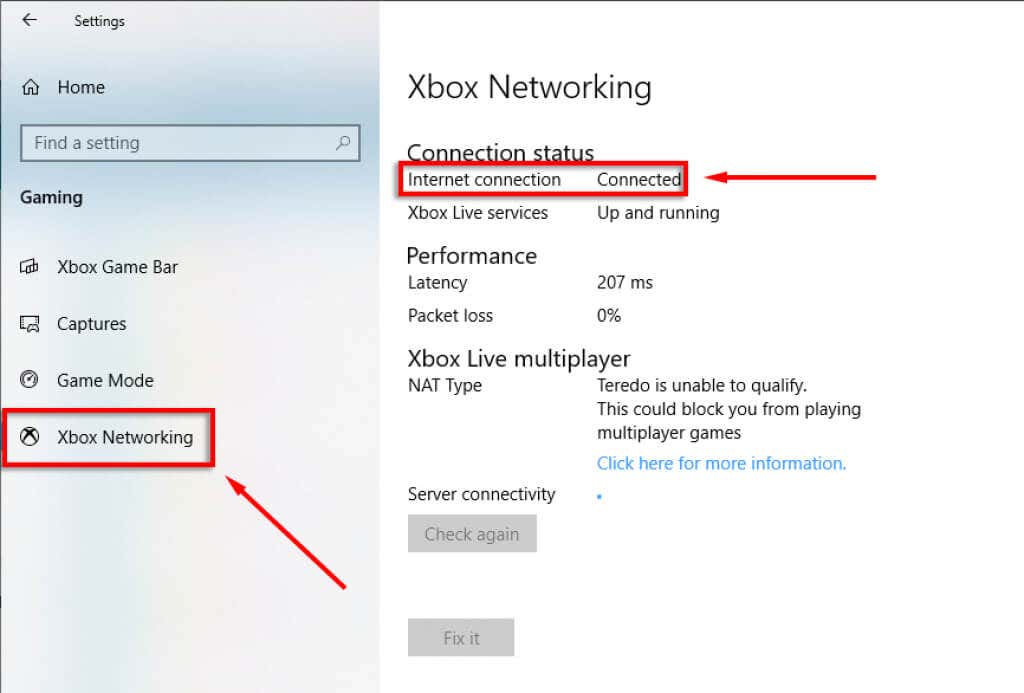
หากอินเทอร์เน็ตของคุณไม่ได้เชื่อมต่อ คุณจะต้อง แก้ไขปัญหานี้ ก่อนการแก้ไขอื่นๆ
ตัวเลือก “แก้ไข”
มีตัวเลือกการแก้ไขปัญหาอัตโนมัติภายใต้ เครือข่าย Xbox ที่สามารถแก้ไขข้อผิดพลาดที่ทราบด้วย Teredo
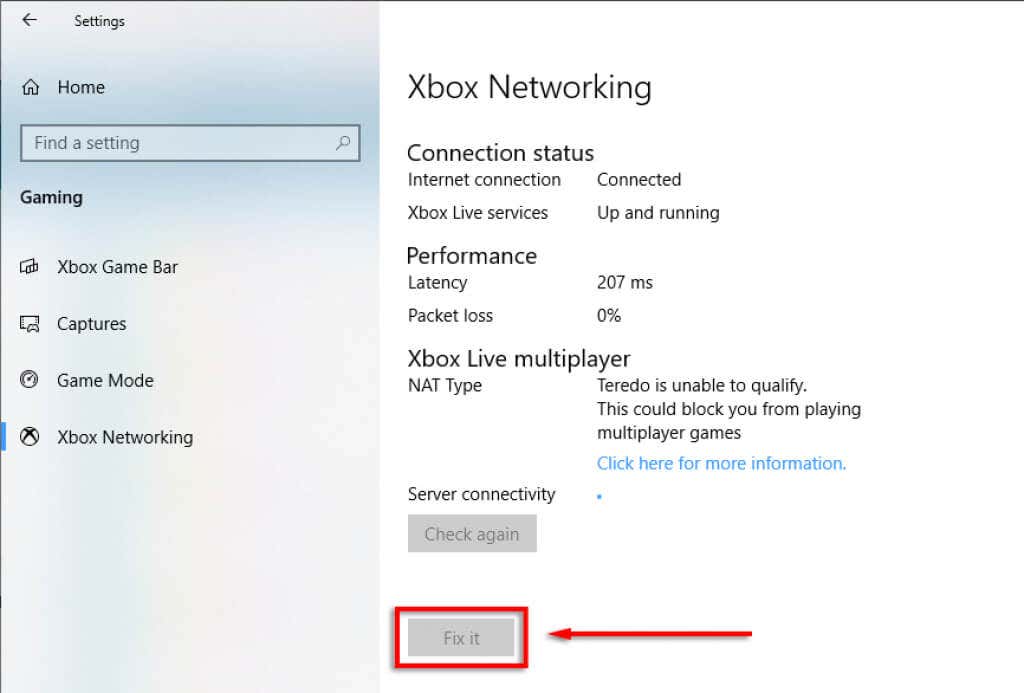
ตรวจสอบให้แน่ใจว่า Teredo เปิดใช้งานอยู่
Teredo สามารถปิดใช้งานได้ในรีจิสทรีบางครั้ง หากต้องการตรวจสอบว่าเป็นกรณีนี้หรือไม่ ให้ทำดังนี้:
ตรวจสอบเส้นทางรีจิสทรี iphlpsvc
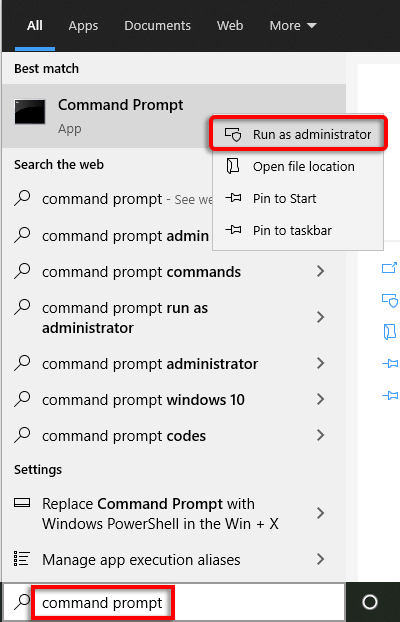 .
.แบบสอบถาม reg HKLM\System\CurrentControlSet\Services\iphlpsvc\Teredo
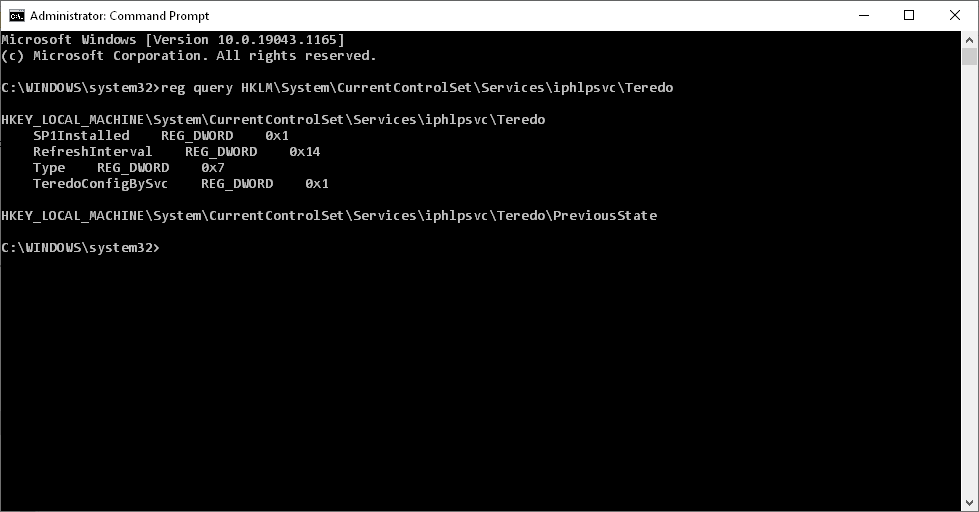
พิมพ์ REG_DWORD 0x4
อินเทอร์เฟซ netsh Teredo ตั้งค่าสถานะ type=default
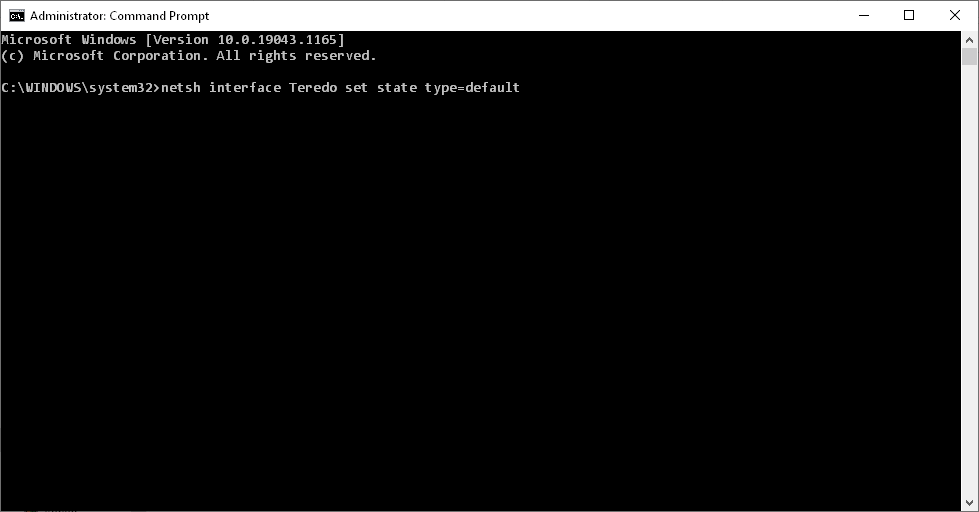
ตรวจสอบเส้นทางรีจิสทรี Tcplp6
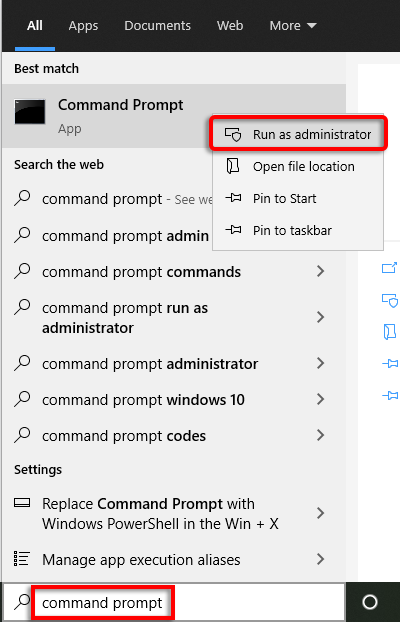
แบบสอบถาม reg HKLM\System\CurrentControlSet\Services\TcpIp6\Parameters
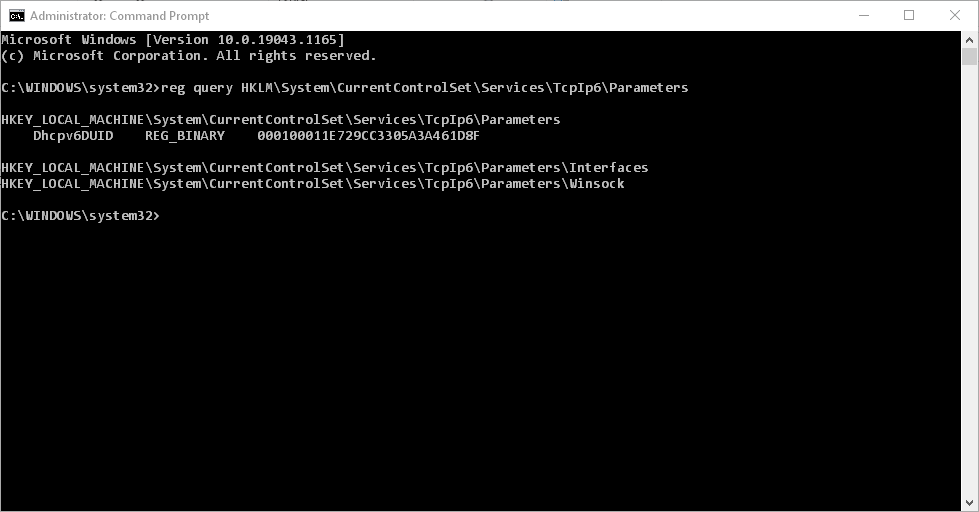
ส่วนประกอบที่ปิดใช้งาน REG_DWORD 0x8e
reg เพิ่ม HKLM\System\CurrentControlSet\Services\Tcpip6\Parameters /v DisabledComponents /t REG_DWORD /d 0x0

ตรวจสอบบริการช่วยเหลือ IP
บริการ IP Helper จำเป็นสำหรับ Teredo ในการทำงานและทำงานตามที่ออกแบบไว้ เพื่อให้แน่ใจว่าบริการนี้ทำงานอยู่:
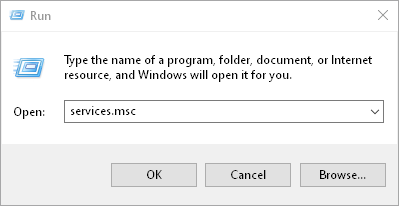
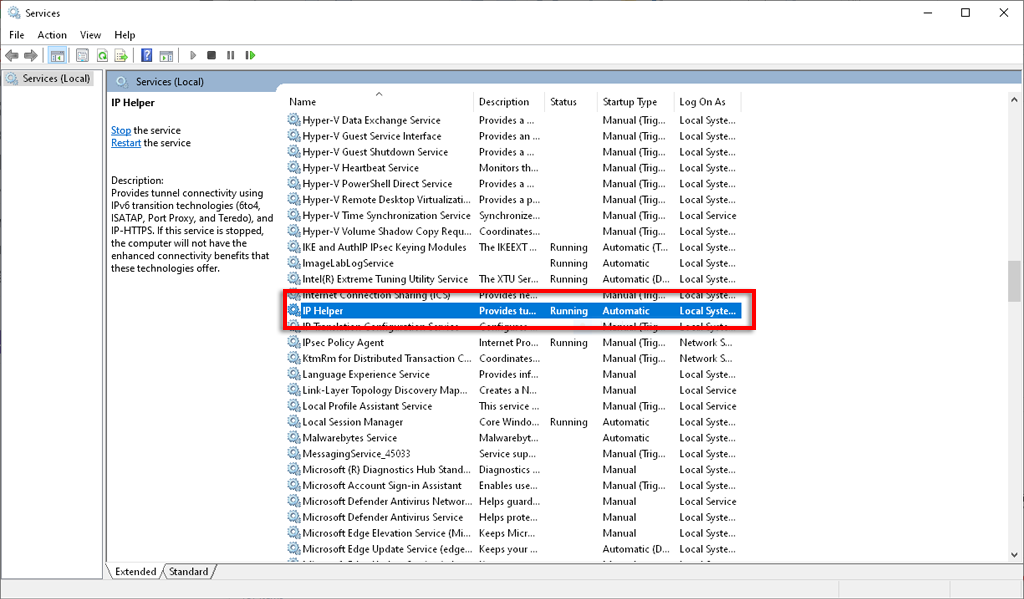
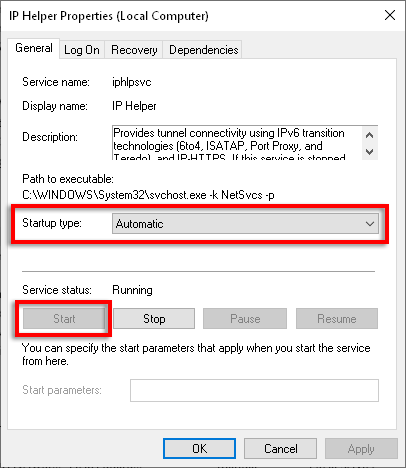
หากตัวช่วย IP ของคุณไม่เริ่มทำงานเนื่องจากปัญหาเกี่ยวกับบริการที่ต้องพึ่งพา ให้ลองดังต่อไปนี้:
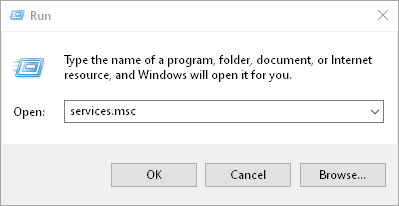
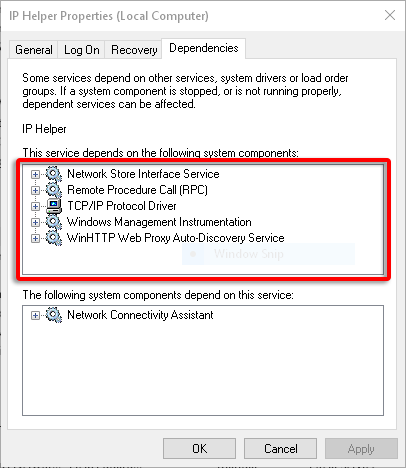
ตรวจสอบชื่อเซิร์ฟเวอร์ Teredo
Teredo ต้องการชื่อเซิร์ฟเวอร์ที่ถูกต้องเพื่อให้ทำงานได้อย่างถูกต้อง หากต้องการตรวจสอบและแก้ไขปัญหานี้:
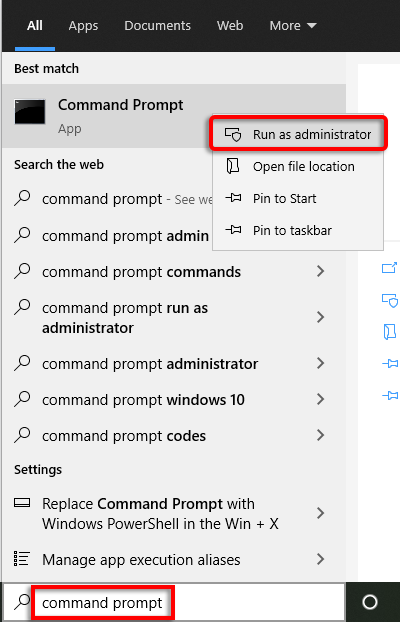
อินเทอร์เฟซ netsh Teredo แสดงสถานะ
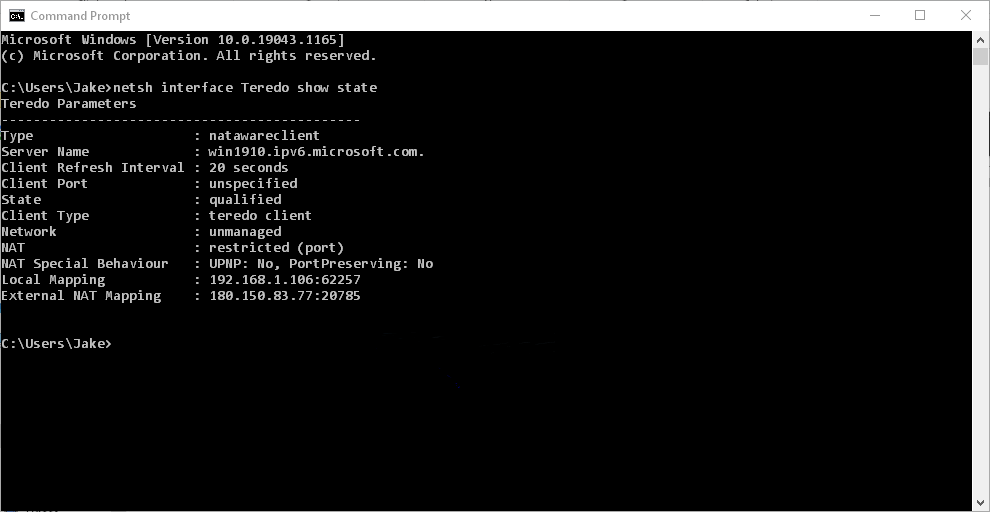
อินเทอร์เฟซ netsh Teredo ตั้งค่าสถานะ servername=default
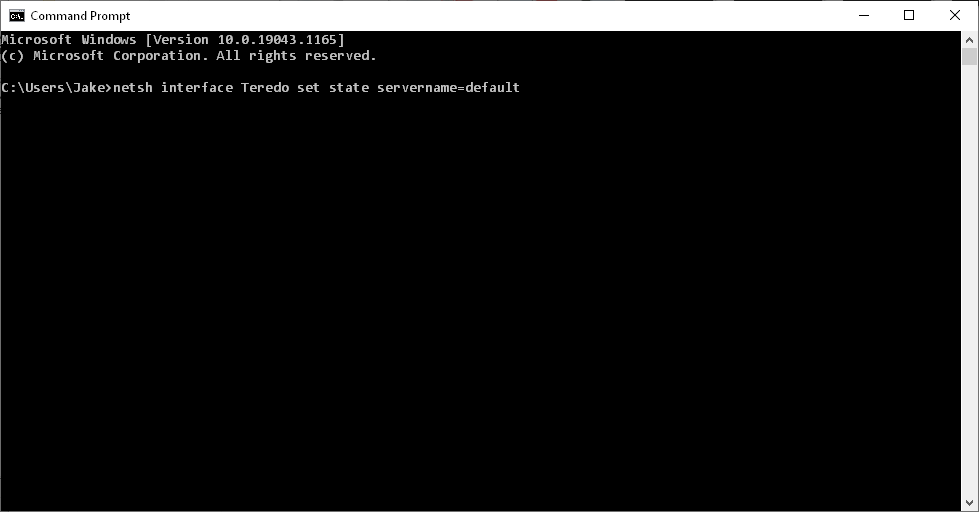
หากไม่สามารถแก้ไขปัญหาได้ แสดงว่า Teredo อาจถูกบล็อกโดยแอปพลิเคชัน หากต้องการตรวจสอบสิ่งนี้:
อินเทอร์เฟซ netsh Teredo แสดงสถานะ
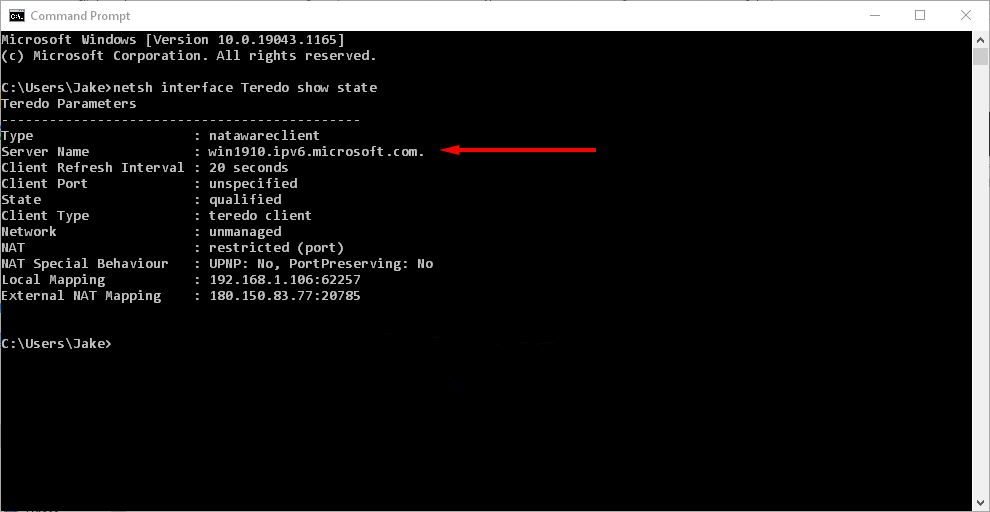
notepad.exe c:\WINDOWS\system32\drivers\etc\hosts
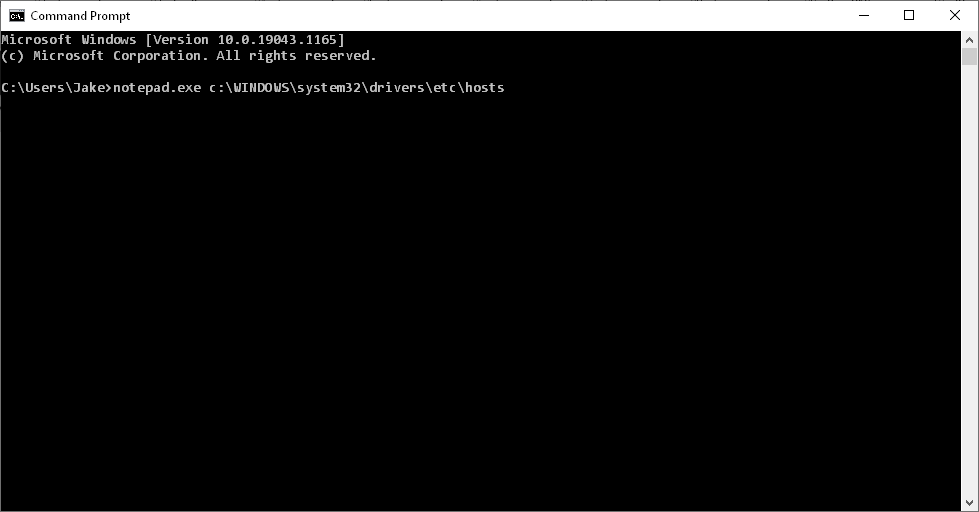
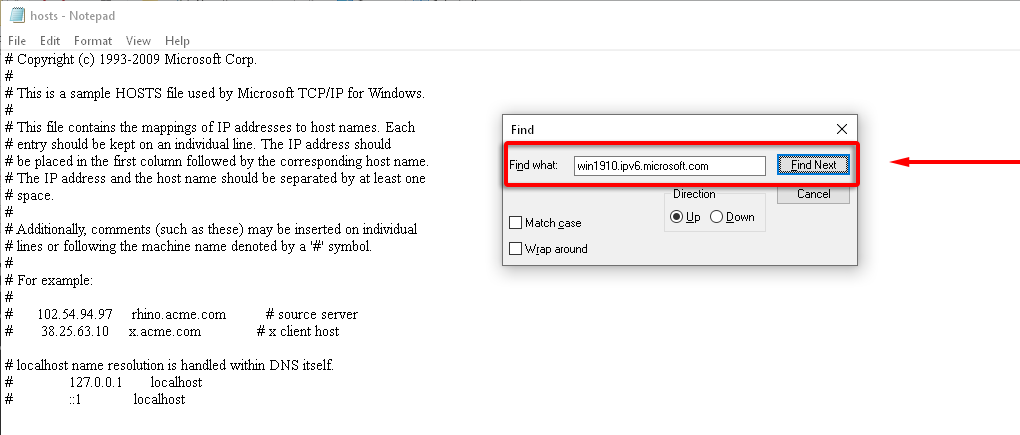
ตรวจสอบโฮมเราเตอร์
เราเตอร์บางตัวจะบล็อกการเชื่อมต่อ Teredo หากกำหนดค่าไม่ถูกต้อง อัปเดตเราเตอร์ของคุณเป็นเฟิร์มแวร์ล่าสุดและกำหนดวิธีเปิดใช้งาน Teredo tunneling (ตรวจสอบเอกสารประกอบการสนับสนุนเราเตอร์ของคุณเพื่อดูวิธีดำเนินการนี้ เนื่องจากแตกต่างกันไปในแต่ละรุ่น)
ตรวจสอบ VPN ของคุณ
เครือข่ายพร็อกซีเสมือน (VPN) บางเครือข่ายปิดใช้งานการเชื่อมต่อ Teredo หากต้องการตรวจสอบว่าเป็นกรณีนี้หรือไม่และแก้ไขปัญหา คุณจะต้องถอดอะแดปเตอร์ VPN ออกจากพีซีของคุณ
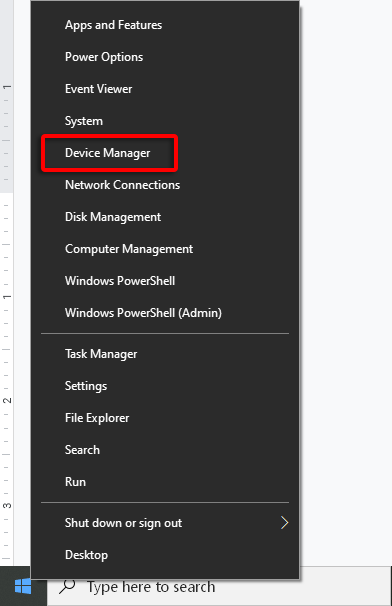
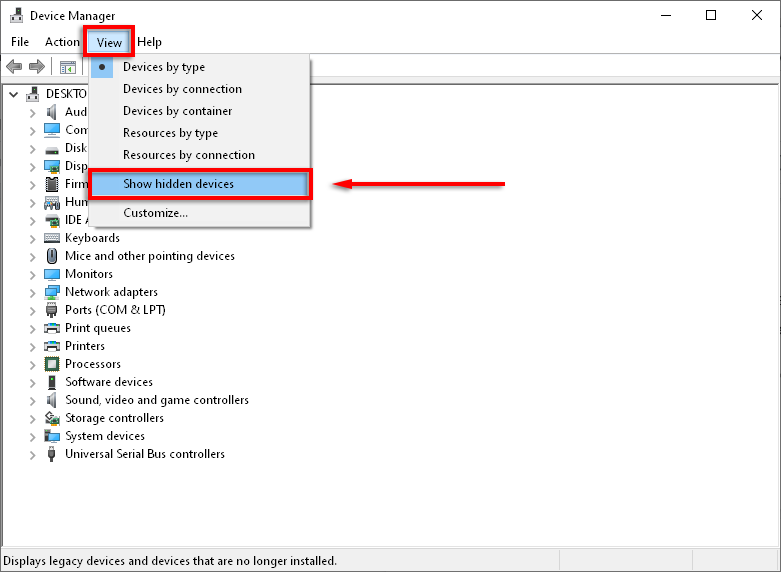

หมายเหตุ: สิ่งนี้น่าจะส่งผลต่อซอฟต์แวร์ VPN ของคุณมากที่สุด หาก VPN ทำให้เกิดปัญหากับการเชื่อมต่อ Teredo คุณอาจต้องพิจารณาย้ายไปที่ ผู้ให้บริการรายอื่น
ติดตั้ง Teredo ใหม่
หากวิธีข้างต้นไม่ได้ผล ให้ลองติดตั้ง Teredo ใหม่ตั้งแต่ต้น
อินเทอร์เฟซ netsh Teredo ตั้งค่าสถานะปิดใช้งาน
เสร็จสิ้นทั้งหมด!
หวังว่าคู่มือนี้จะช่วยคุณแก้ไขข้อผิดพลาด “Teredo ไม่สามารถผ่านเข้ารอบได้” และคุณสามารถกลับสู่เกมได้
หากการแก้ไขเหล่านี้ช่วยคุณได้ หรือคุณมีวิธีแก้ไขที่ไม่ได้ระบุไว้ที่นี่ โปรดแจ้งให้เราทราบในความคิดเห็นด้านล่าง!
.